時間:2017-07-04 來源:互聯網 瀏覽量:
今天給大家帶來電腦主機前麵接入音響無聲音如何解決,如何解決電腦主機前麵接入音響無聲音,讓您輕鬆解決問題。
有時我們為了方便會吧耳機或者音響接入到電腦主機的前麵板插孔中,可是會出現兩種情況,第一,在xp係統中顯示已經連接,但是無聲音,這是為什麼,今天我就自己的經曆做一簡介具體方法如下:
1首先進入開始菜單-選擇控製麵板,
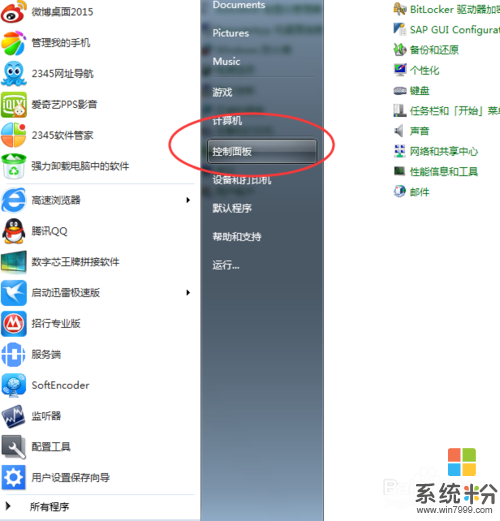 2
2在打開的控製麵板中,將顯示圖標改為小圖標,找到其中的“realtek高清晰管理器”,並且把它打開
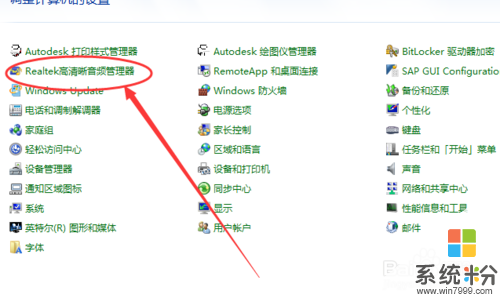 3
3打開之後,裏麵顯示的空白,這時,我們可以看到右側界麵中有個,黃色文件夾的圖標,點擊並且打開它
 4
4隨後彈出“插孔設置”對話框,裏麵的“禁用前麵板插孔檢測”沒有勾選,那我們就把它給選中,然後點擊確定
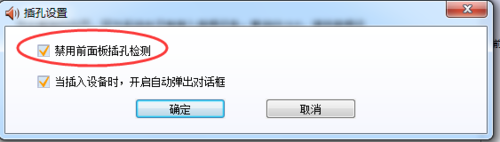
 5
5這時返回到主界麵中,主界麵已經發生了變化,裏麵出現很多的選擇項“麥克風”和“揚聲器’兩大選項,
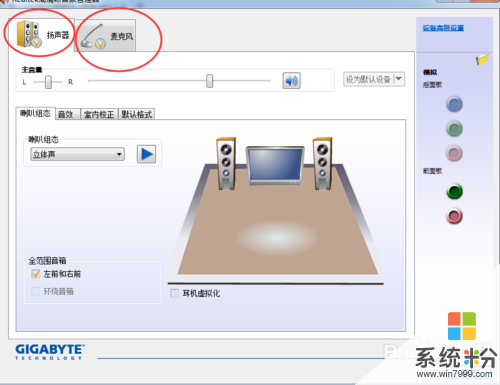 6
6在這個界麵中的”揚聲器“中,可以調節主音量,通過拖動滑動條,
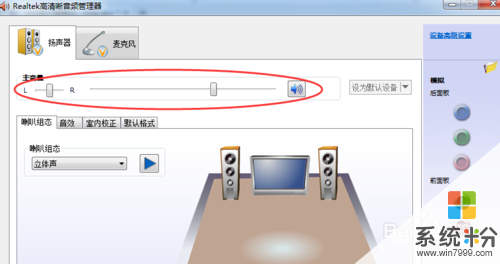 7
7在主音量的下方有”喇叭組態“,音效,室內校正,默認格式四個選項,在喇叭組態界麵中,通過點擊播放按鈕,可以聽到測試音,
可以選擇音效,選擇播放的類型是流行,古典,搖滾等以及播放環境等
 8
8還可以選擇播放的格式;DVD,專業錄音等選擇項。
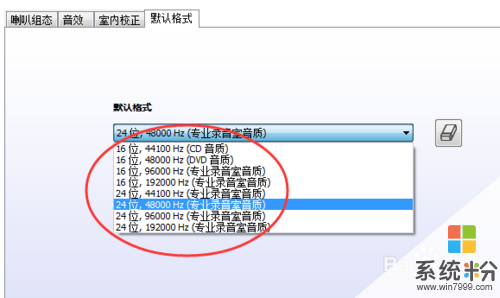 9
9在”麥克風“的選擇項中,可以調節麥克風聲音的大小,還有三個麥克風效果的選擇項,噪音抑製,回音消除,聚束,實現最佳的聲音錄入效果
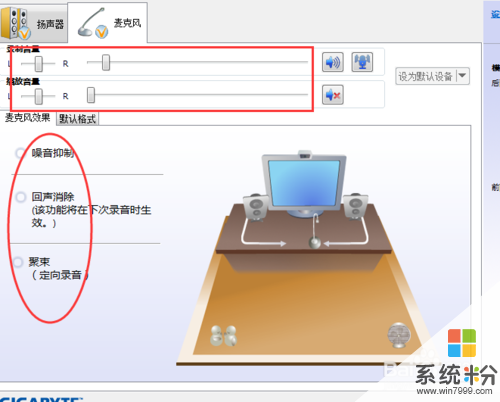 10
10全部設定完畢之後,點擊確定就可以了。
在windows7及以上係統中出現的提示不一樣,接入耳機或音響設備後會提示檢測不到聲音設備,其實設置方法是完全一樣的,在這就不一一贅述了。
以上就是電腦主機前麵接入音響無聲音如何解決,如何解決電腦主機前麵接入音響無聲音教程,希望本文中能幫您解決問題。